Cara menginstal paket dari AUR di Manjaro Linux

- 3396
- 264
- Enrique Purdy
Karena Manjaro didasarkan pada Arch Linux, ia mewarisi kemari yang luar biasa memiliki akses ke Repositori Pengguna Arch (AUR). Jika Anda tidak tahu tentang AUR, pada dasarnya itu adalah repositori besar dari paket yang dikirimkan komunitas. Jika Anda telah bekerja dengan PPA di Ubuntu di masa lalu, ini sangat mirip dengan versi terpusat dari itu ... tapi itu jauh lebih mudah dan lebih aman seperti yang akan Anda lihat.
Tentu saja, Manjaro memiliki repositori resminya seperti distribusi Linux lainnya, tetapi memiliki AUR sebagai opsi memungkinkan Anda menginstal hampir semua paket, apakah itu secara resmi tersedia di Pacman atau tidak. Jika sebuah paket berkinerja cukup baik di AUR dan memenuhi standar tertentu, itu dapat diserap ke dalam repositori resmi dan secara langsung dielesilkan melalui Pacman.
Dalam tutorial ini, kami akan memandu Anda melalui proses memasang paket dari AUR. Ini melibatkan mencari paket yang diinginkan dan kemudian menginstalnya baik dari GUI atau baris perintah. Kami akan menunjukkan metode untuk keduanya di bawah ini.
Dalam tutorial ini Anda akan belajar:
- Cara menginstal paket dari AUR melalui GUI
- Cara menginstal paket dari AUR melalui baris perintah
 Menginstal paket dari AUR di Manjaro
Menginstal paket dari AUR di Manjaro | Kategori | Persyaratan, konvensi atau versi perangkat lunak yang digunakan |
|---|---|
| Sistem | Manjaro Linux |
| Perangkat lunak | git, yay |
| Lainnya | Akses istimewa ke sistem Linux Anda sebagai root atau melalui sudo memerintah. |
| Konvensi | # - mensyaratkan perintah linux yang diberikan untuk dieksekusi dengan hak istimewa root baik secara langsung sebagai pengguna root atau dengan menggunakan sudo memerintah$ - mensyaratkan perintah Linux yang diberikan untuk dieksekusi sebagai pengguna biasa |
Instal paket dari AUR melalui GUI
Manjaro mendukung banyak lingkungan desktop yang berbeda, seperti XFCE, KDE, Gnome, dll. Di tangkapan layar di bawah ini, Anda akan melihat kami menggunakan lingkungan desktop XFCE. Jika Anda menggunakan antarmuka desktop yang berbeda, layar Anda akan terlihat sedikit berbeda. Langkah yang sama masih harus berlaku, dengan hal utama hanya Anda perlu membuka aplikasi pembaruan perangkat lunak Anda dan mengkonfigurasinya untuk terhubung ke AUR.
- Mulailah dengan mencari pembaruan perangkat lunak di peluncur aplikasi Anda dan membukanya.
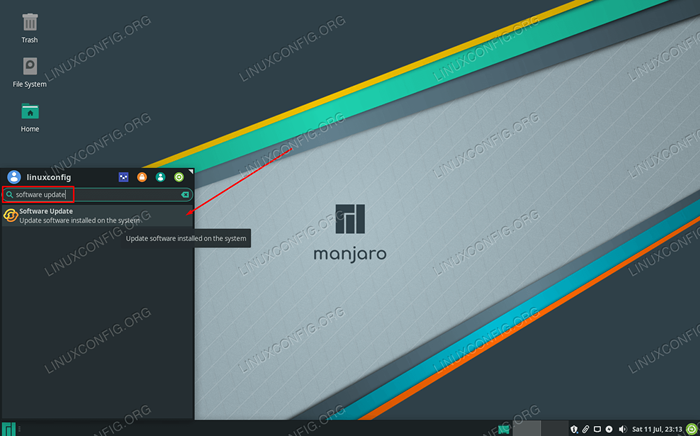 Buka Manajer Perangkat Lunak di GUI Anda dari peluncur aplikasi
Buka Manajer Perangkat Lunak di GUI Anda dari peluncur aplikasi - Sebelum melanjutkan, pertimbangkan untuk memperbarui Manjaro jika perangkat lunak pembaruan menunjukkan bahwa pembaruan baru tersedia. Kemudian, klik tiga titik di bagian atas layar dan buka menu Preferensi.
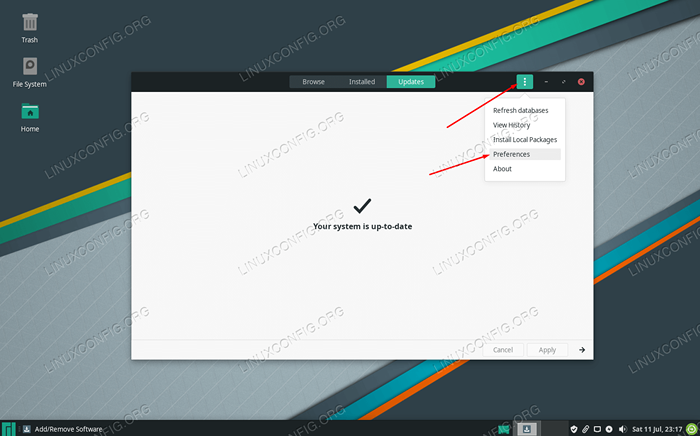 Buka menu Preferensi untuk mengaktifkan AUR
Buka menu Preferensi untuk mengaktifkan AUR - Klik pada tab AUR dan kemudian ganti bilah sakelar untuk "Aktifkan Dukungan AUR" ke posisi ON. Anda akan diminta untuk kata sandi root Anda untuk membuat perubahan ini. Setelah itu, Anda dapat menutup jendela ini dan perubahan harus disimpan.
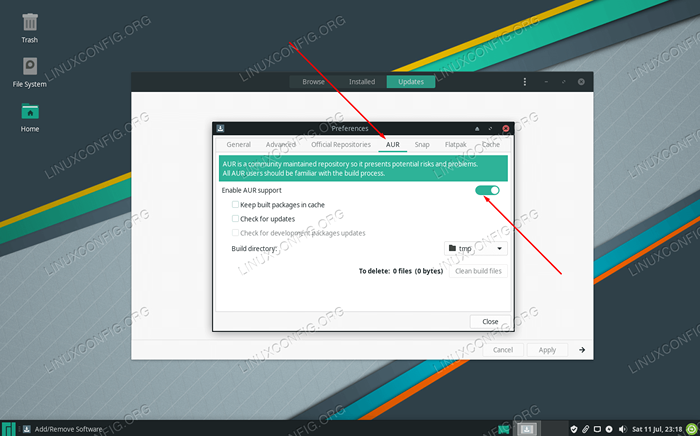 Aktifkan dukungan AUR
Aktifkan dukungan AUR
Untuk mulai menginstal paket dari AUR, Anda dapat mengklik ikon pencarian di bagian atas jendela. Jika Anda ingin mencari paket AUR secara eksklusif, Anda dapat memilih filter AUR di sisi kiri layar.
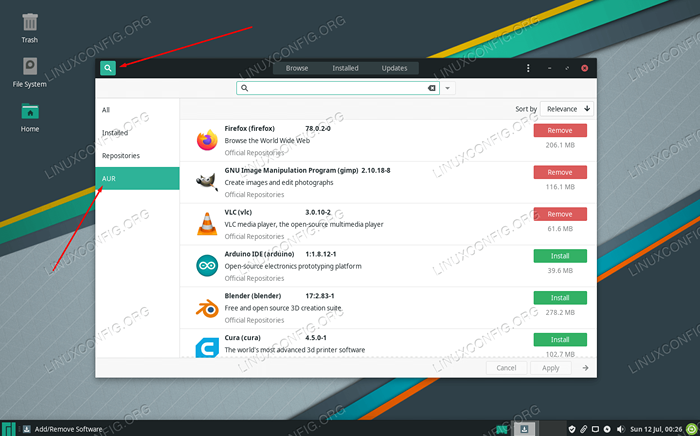 Sheach untuk sebuah paket untuk diinstal dari AUR
Sheach untuk sebuah paket untuk diinstal dari AUR Sebagai contoh, mari kita coba instal dropbox. Yang perlu kami lakukan adalah mencari paket dan kemudian klik "Bangun" pada yang ingin kami instal.
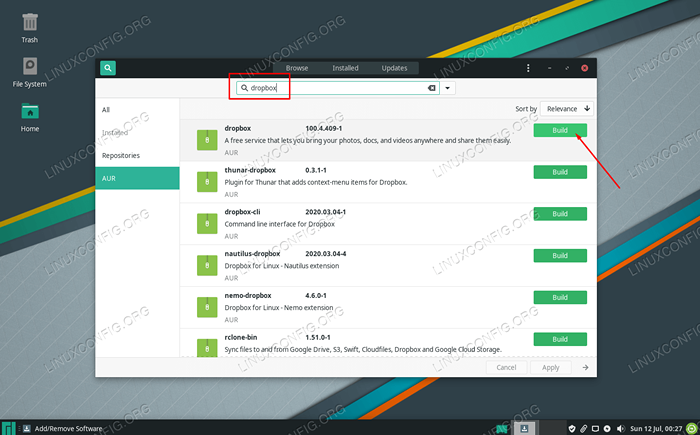 Klik Bangun pada paket apa pun yang ingin Anda instal
Klik Bangun pada paket apa pun yang ingin Anda instal Klik "Terapkan" ke bawah untuk mulai menginstal perangkat lunak yang Anda pilih. Jika jendela muncul tentang mempercayai dan mengimpor kunci PGP, itu normal. Anda harus menerimanya untuk melanjutkan.
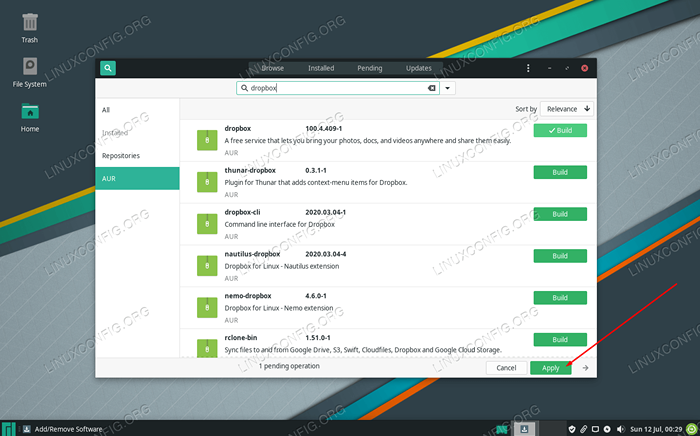 Klik Terapkan Mulai instal Paket yang Dipilih
Klik Terapkan Mulai instal Paket yang Dipilih Manjaro memberi kita ringkasan transaksi. Sepertinya ketergantungan ekstra akan diinstal bersama dengan dropbox. Klik "Terapkan" sekali lagi untuk melanjutkan instalasi.
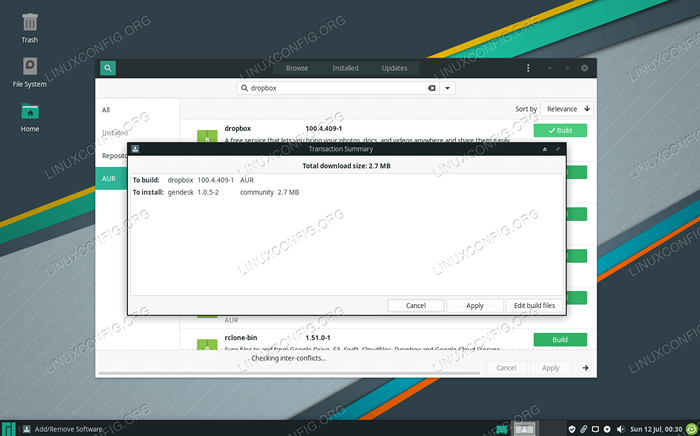 Ringkasan Transaksi Disajikan oleh Aplikasi Pemasang Perangkat Lunak
Ringkasan Transaksi Disajikan oleh Aplikasi Pemasang Perangkat Lunak Hanya itu yang ada untuk itu. Kami telah berhasil mengaktifkan AUR di Manjro dan memasang paket dari repositori. Di bawah ini kami membahas langkah yang sama tetapi melalui baris perintah.
Instal paket dari AUR melalui baris perintah
Sekarang saatnya mempelajari cara menginstal paket AUR melalui baris perintah. Anda dapat menginstal paket dari AUR secara manual dengan menggunakan git Dan makePkg, Atau gunakan program "AUR Helper" yang merampingkan proses. Salah satu yang ingin kami gunakan disebut "yay," jadi itulah metode yang akan kami liput di bagian ini. Anda juga akan melihat bagaimana melakukan metode manual, karena kita harus menggunakannya untuk menginstal Yay di tempat pertama.
Mari kita mulai dengan menginstal Yay dengan langkah -langkah ini:
- Buka terminal dan jalankan perintah ini untuk menginstal
git:$ sudo pacman -s git
- Kemudian, klon
YayGit Repository:$ git klon https: // aur.archlinux.org/yay-git.git
- Ubah direktori menjadi yang baru dibuat
yay-gitfolder dan jalankanmakePkgPerintah seperti itu:$ cd yay -git $ makePkg -si
Yay sekarang akan diinstal. Anda dapat mengharapkannya membutuhkan waktu, karena harus mengunduh semua dependensi yang diperlukan juga. Sekarang kita bisa menggunakan Yay untuk menginstal paket dari AUR. Mari kita tetap dengan contoh kami sebelumnya untuk menginstal dropbox.
Buka terminal dan gunakan perintah berikut untuk menginstal Dropbox atau paket lain dari AUR:
$ yay -s dropbox
 Output dari yay saat memasang paket dari AUR
Output dari yay saat memasang paket dari AUR Seperti yang Anda lihat, Anda gunakan Yay Hampir sama cara Anda menggunakan manajer paket default Manjaro, Pacman. Satu -satunya perbedaan adalah bahwa tidak perlu menjalankan perintah sebagai root. Seperti yang Anda duga, memperbarui paket dari AUR juga mengikuti sintaks yang sama dengan Pacman:
$ yay -syu
Hanya itu yang ada untuk itu. Sekarang Anda bisa menggunakan Yay Dari baris perintah untuk menginstal semua paket dari AUR dan teruskan up to date.
Menutup pikiran
Akses ke AUR sangat berguna dan bahkan dapat menjadi faktor penentu ketika memilih distro linux untuk digunakan. Dengan panduan ini, kami belajar cara menggunakan AUR dari GUI dan baris perintah. Kami juga belajar cara mencari paket, menginstalnya, dan terus tetap up to date. Sekarang Anda memiliki akses ke salah satu repositori perangkat lunak Linux terbesar secara online.
Tutorial Linux Terkait:
- Hal -hal yang harus diinstal pada ubuntu 20.04
- Hal -hal yang harus dilakukan setelah menginstal ubuntu 20.04 FOSSA FOSSA Linux
- Panduan Pemula Manjaro Linux
- Instalasi Manjaro Linux
- Manjaro Linux vs Arch Linux
- Manjaro Linux Windows 10 Dual Boot
- Hal -hal yang harus dilakukan setelah menginstal ubuntu 22.04 Jammy Jellyfish…
- Hal -hal yang harus diinstal pada Ubuntu 22.04
- Instal Arch Linux di VMware Workstation
- Unduh Linux

